Att skapa videor ger dig möjlighet att vara kreativ och berätta dina berättelser visuellt. Med rätt programvara kan du producera övertygande innehåll utan att behöva lägga en förmögenhet. En sådan app är Ucut, ett gratis videoredigeringsprogram som erbjuder alla nödvändiga funktioner för videoredigering direkt på din mobil. I den här guiden visar jag dig hur du kan dra optimal nytta av Ucut.
Viktigaste insikter
Ucut är ett kraftfullt och gratis videoredigeringsprogram för mobilen som erbjuder dig många redigeringsfunktioner: från att klippa videor till att lägga till musik, filter och titlar. Det är användarvänligt, möjliggör enkel navigering i tidslinjen och stödjer redigering för sociala medieplattformar.
Steg-för-steg-guide
För att komma igång med Ucut måste du ladda ner appen från Play Store. Efter installationen utför du följande steg för att redigera dina videor.
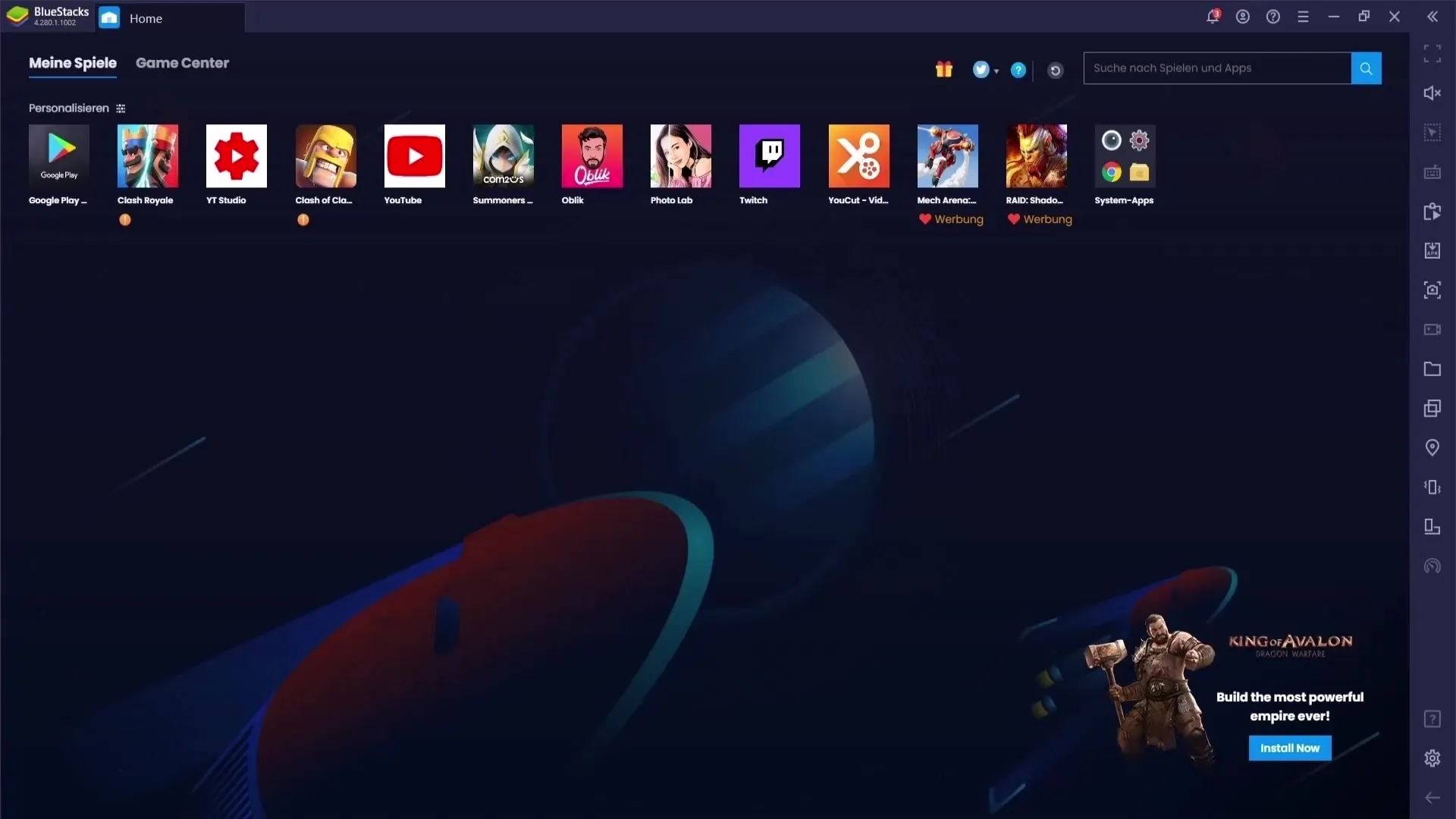
Öppna appen och ge tillstånd för vissa behörigheter. Se till att ge appen åtkomst till foton och videor så att du enkelt kan redigera dina medier.
När behörigheterna har beviljats kan du importera en video. Tryck på plusikonen och välj din önskade video från galleriet. Videon kommer omedelbart att laddas in i tidslinjen för redigering.
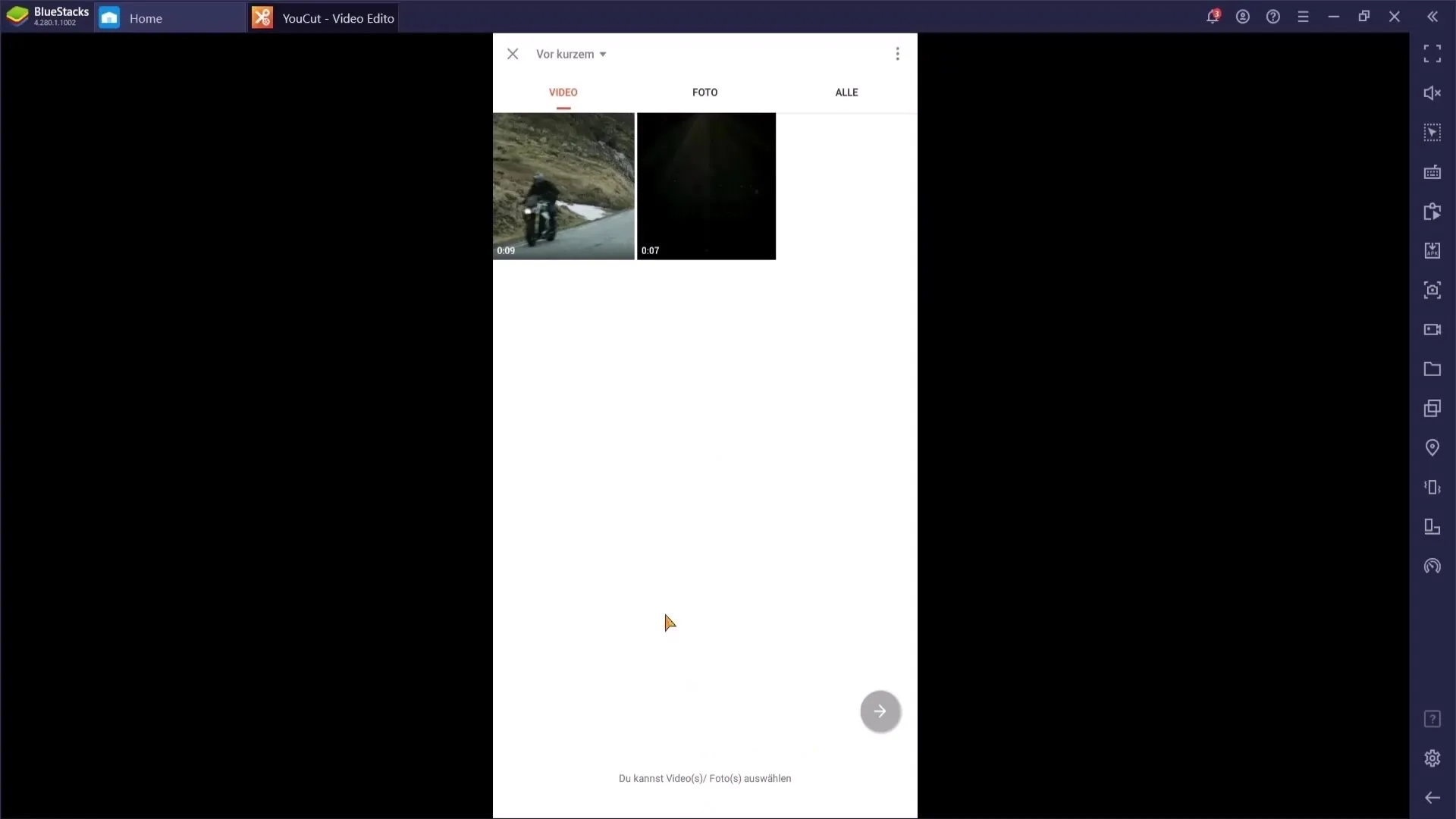
I tidslinjen ser du din video och kan navigera fram och tillbaka genom att scrolla. För att förstora vyerna för vissa avsnitt drar du helt enkelt isär med två fingrar.
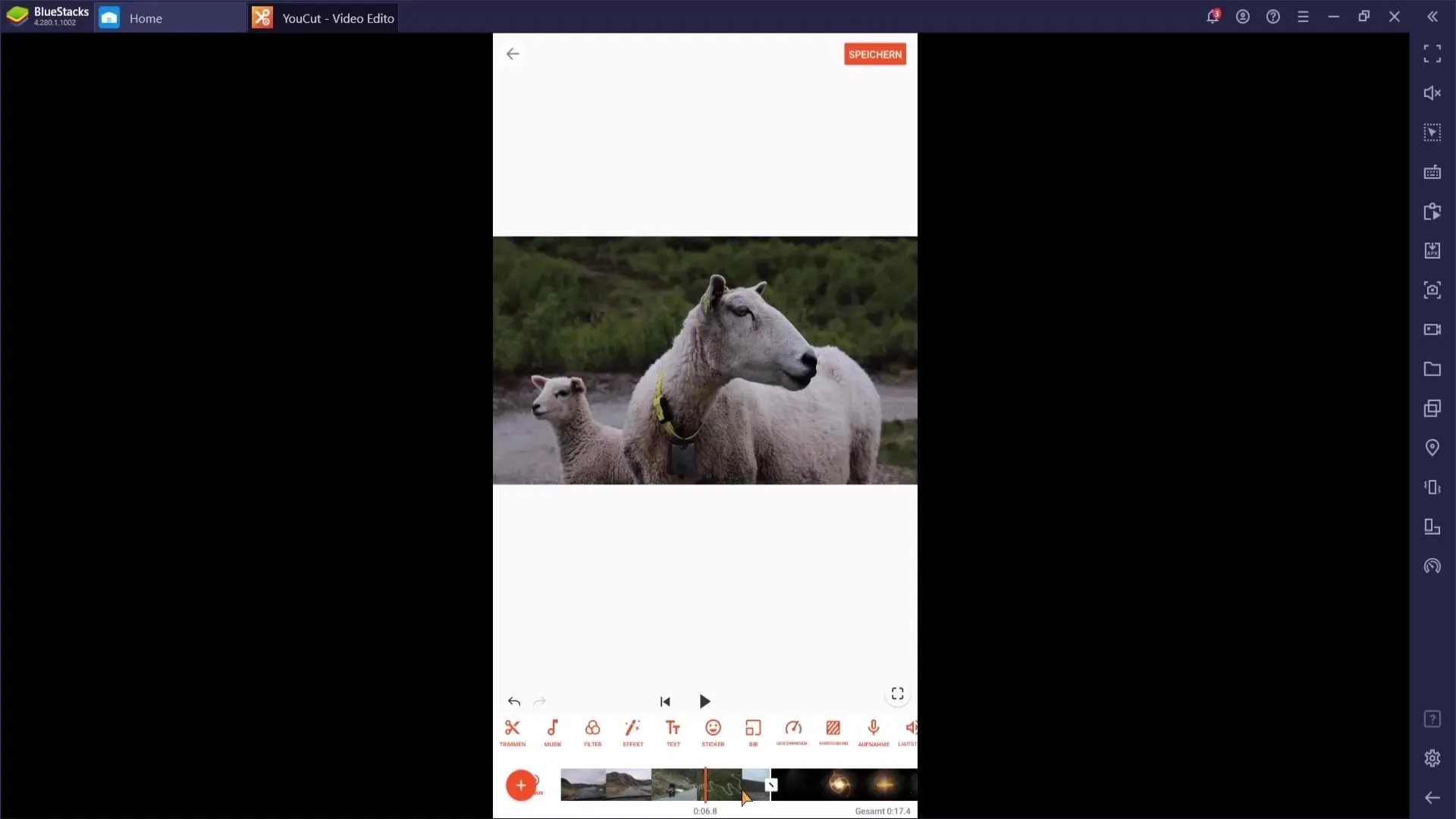
För att aktivera helskärmsläget klickar du på motsvarande symbol. På så sätt kan du titta på din video i en större vy. Klicka igen på symbolen för att avsluta helskärmsläget.
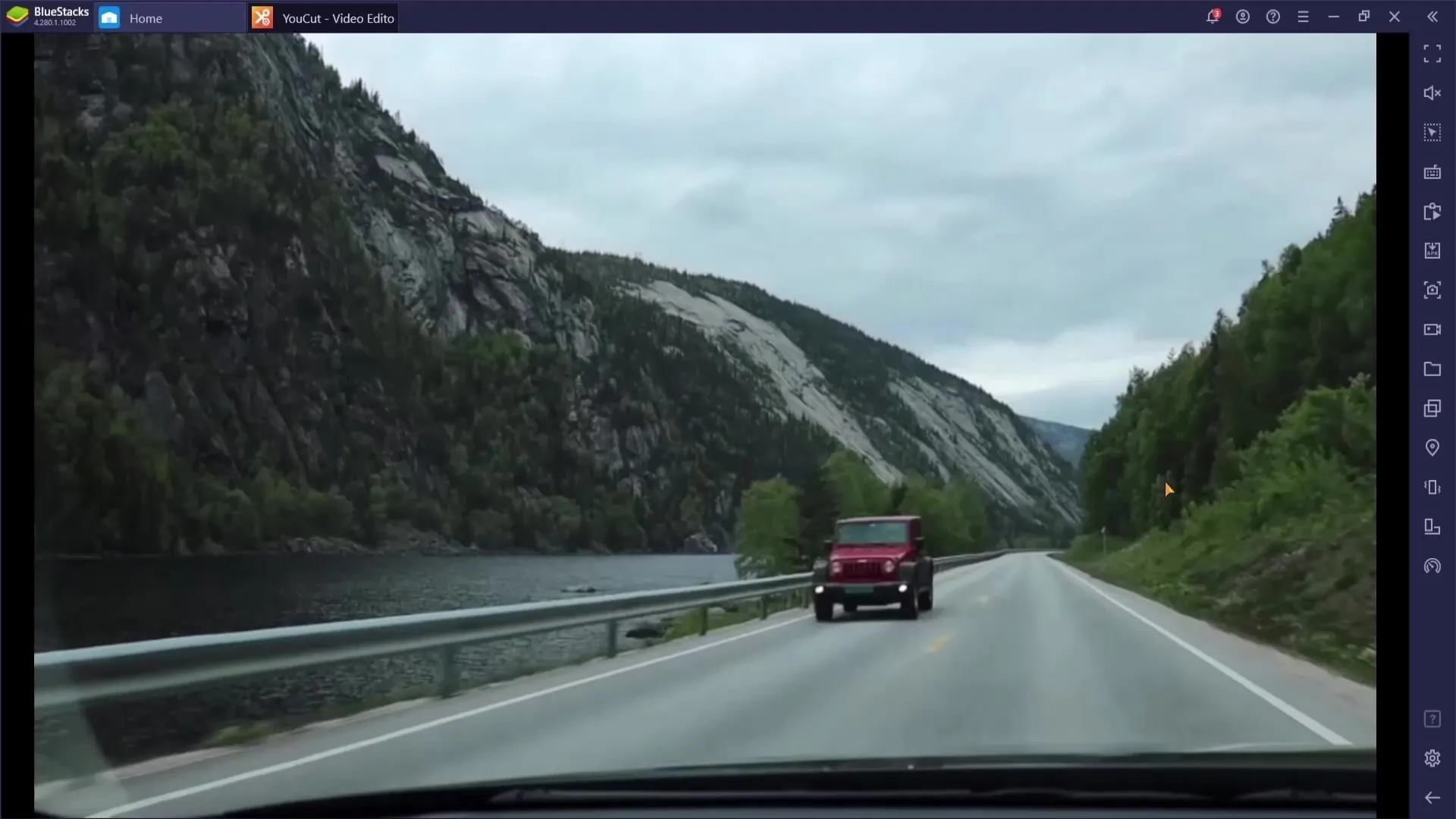
Vill du spela upp videon? Tryck bara på "Spela". Med pilarna kan du gå tillbaka till början av klippet eller gå ett steg framåt eller bakåt.
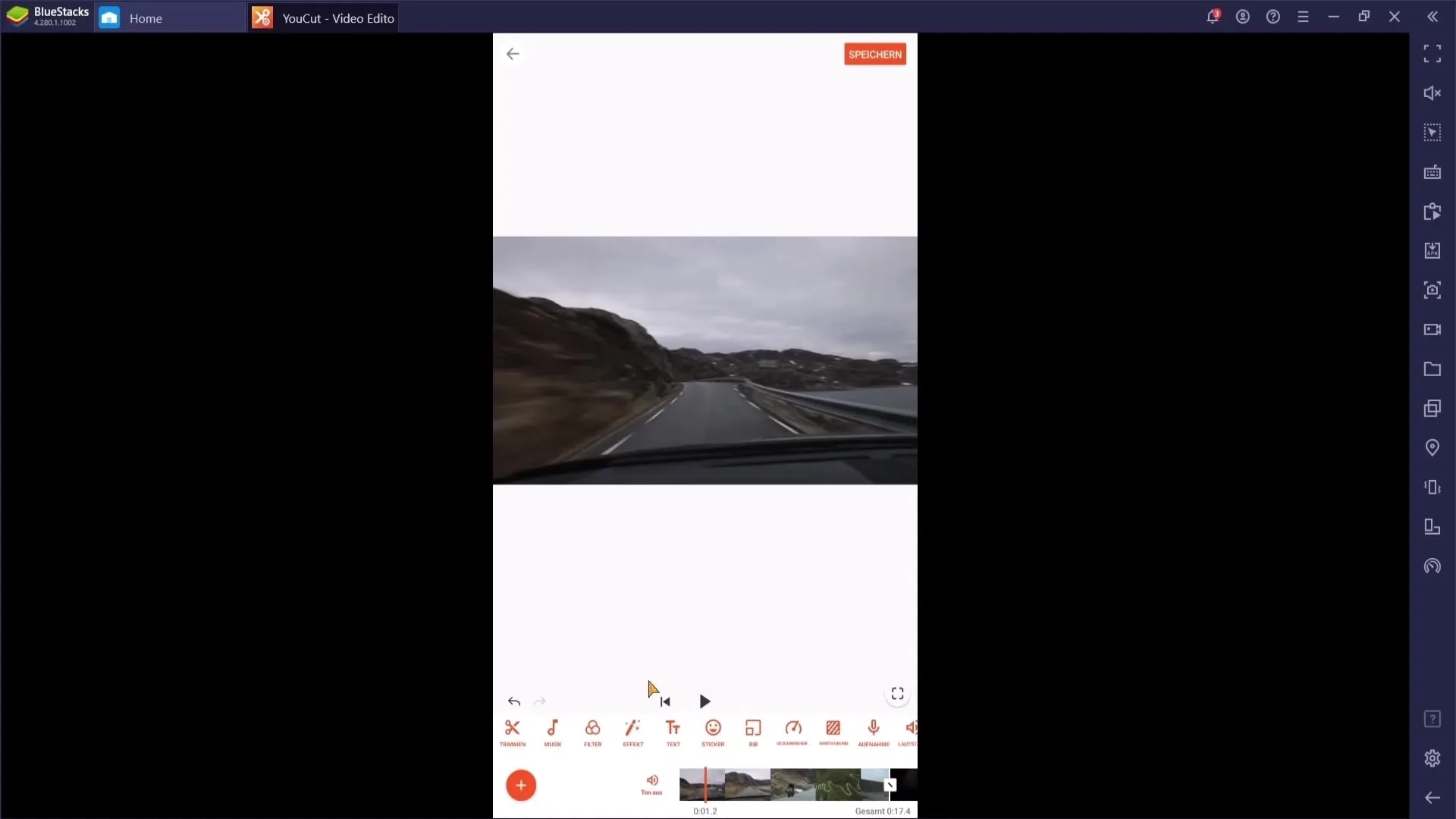
Om du vill tysta videons ljud kan du trycka på högtalarsymbolen; den kommer då att överkrysas. Detta är användbart om du bara vill redigera musiken eller effekterna.
För att börja redigera kan du trimma videon. Tryck på videon i tidslinjen för att öppna ett meny där du kan klippa början eller slutet på klippet.
Om du vill göra ett klipp, flytta spakskallen till önskad plats och tryck på "Dela". Upprepa processen för att göra flera klipp.
Om du vill ta bort en specifik del mellan två klipp, välj den delen och klicka på "Ta bort". Då tas det irriterande felet bort från din video.
Nästa steg är att lägga till musik. Klicka på musiksymbolen för att visa en lista med förinställd musik eller ladda upp din egen musik.
Efter att du har valt musiken kan du integrera den i din video. Vid behov kan du också trimma musiken för att justera längden.
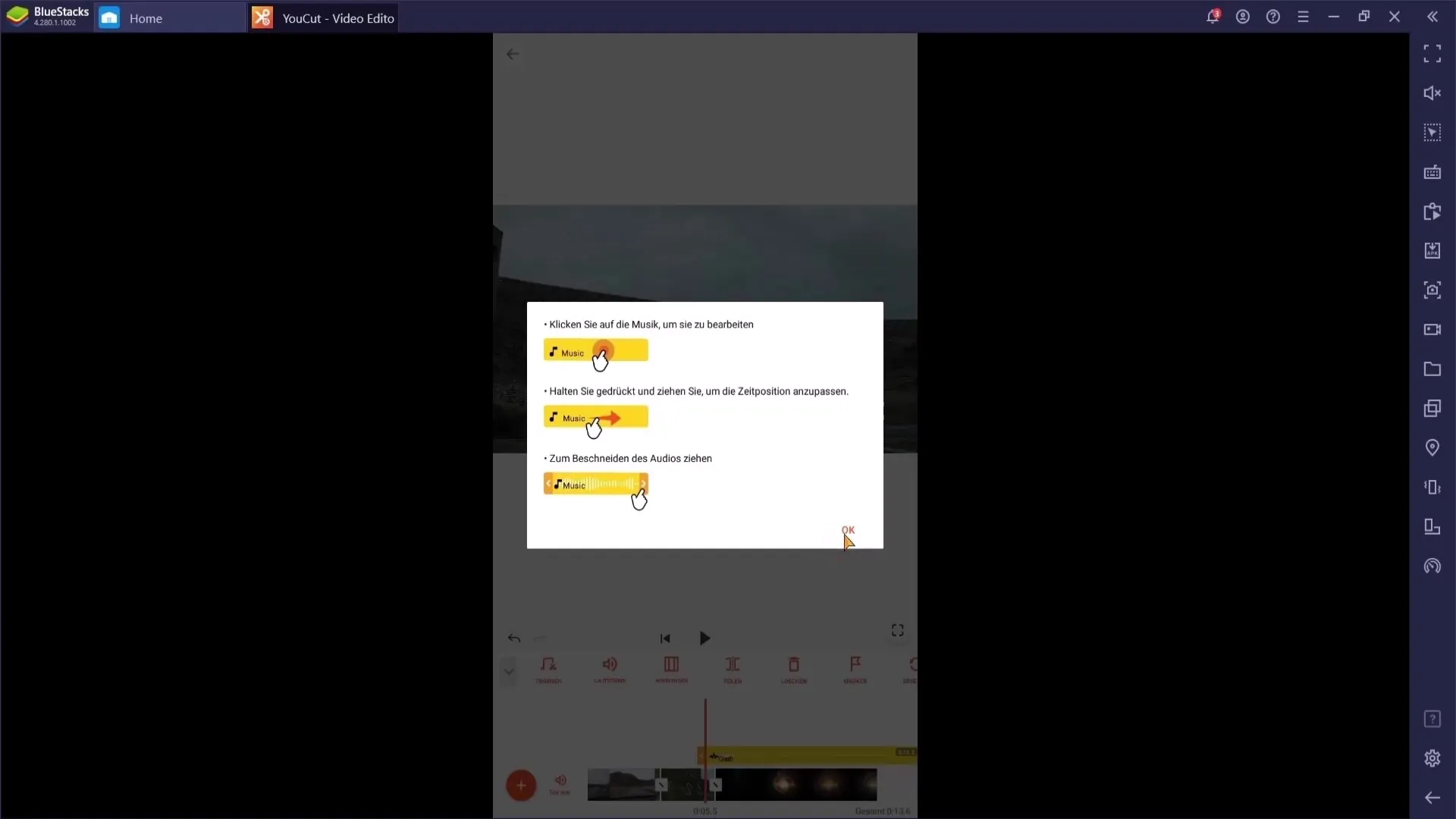
Dessutom finns det olika effekter tillgängliga som du kan använda i din video. Lyssna på de erbjudna ljud Effekterna och välj den du vill lägga till. Tryck sedan på "Använd" för att integrera den i ditt projekt.
För att göra din video ännu mer attraktiv kan du använda filter. Välj en klipp, tryck på "Filter" och välj effekten du vill ha. Filtrera används endast på det aktuellt valda klippet.
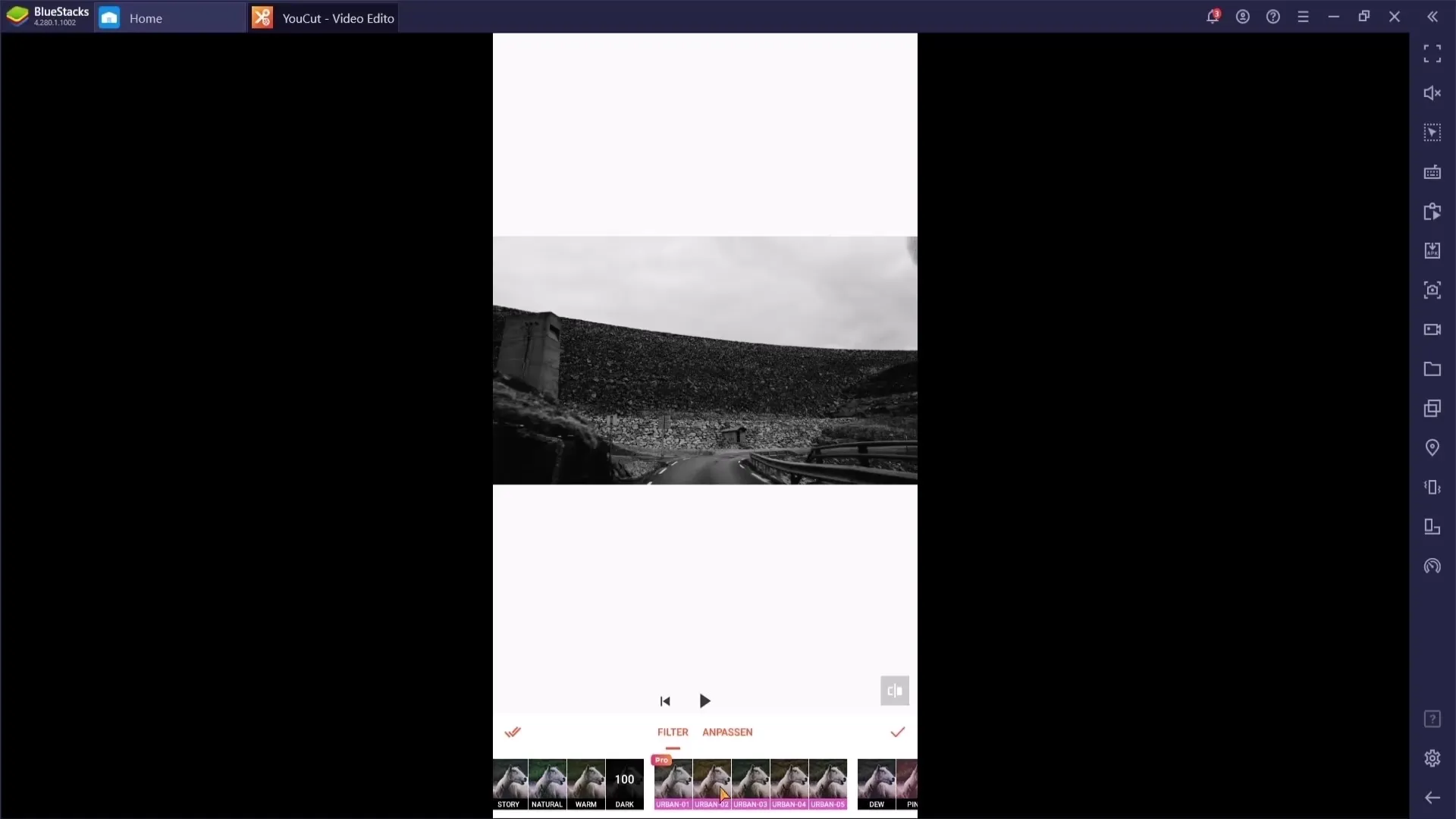
En annan intressant funktion är möjligheten att lägga till texter, inklusive animerad text. Lägg till enkel eller animerad text och anpassa typsnitt, storlek och färg efter ditt projekts behov.
För att ytterligare individualisera din video kan du också lägga till klistermärken och animerade gifs. Välj önskade element och positionera dem i din klipp.
En spännande funktion i Ucut är möjligheten att lägga videor ovanpå varandra. Detta ger dig möjlighet att uppnå kreativa effekter genom att skapa t.ex. ett bild-i-bild-upplägg.
Redigering av hastigheten på dina klipp är också möjligt. Du kan accelerera eller sakta ner klippen beroende på effekten du vill uppnå.
När du är klar med din redigering kan du spara videon. Du har möjlighet att ställa in upplösning, bildfrekvens och kvalitetsinställningar. Det rekommenderas att välja 1080p (Full HD) och 60 FPS för optimal uppspelning.
Till sist kommer din redigerade video att konverteras och sparas i ditt album. Du kan när som helst öppna den via galleriet och se ditt arbete.
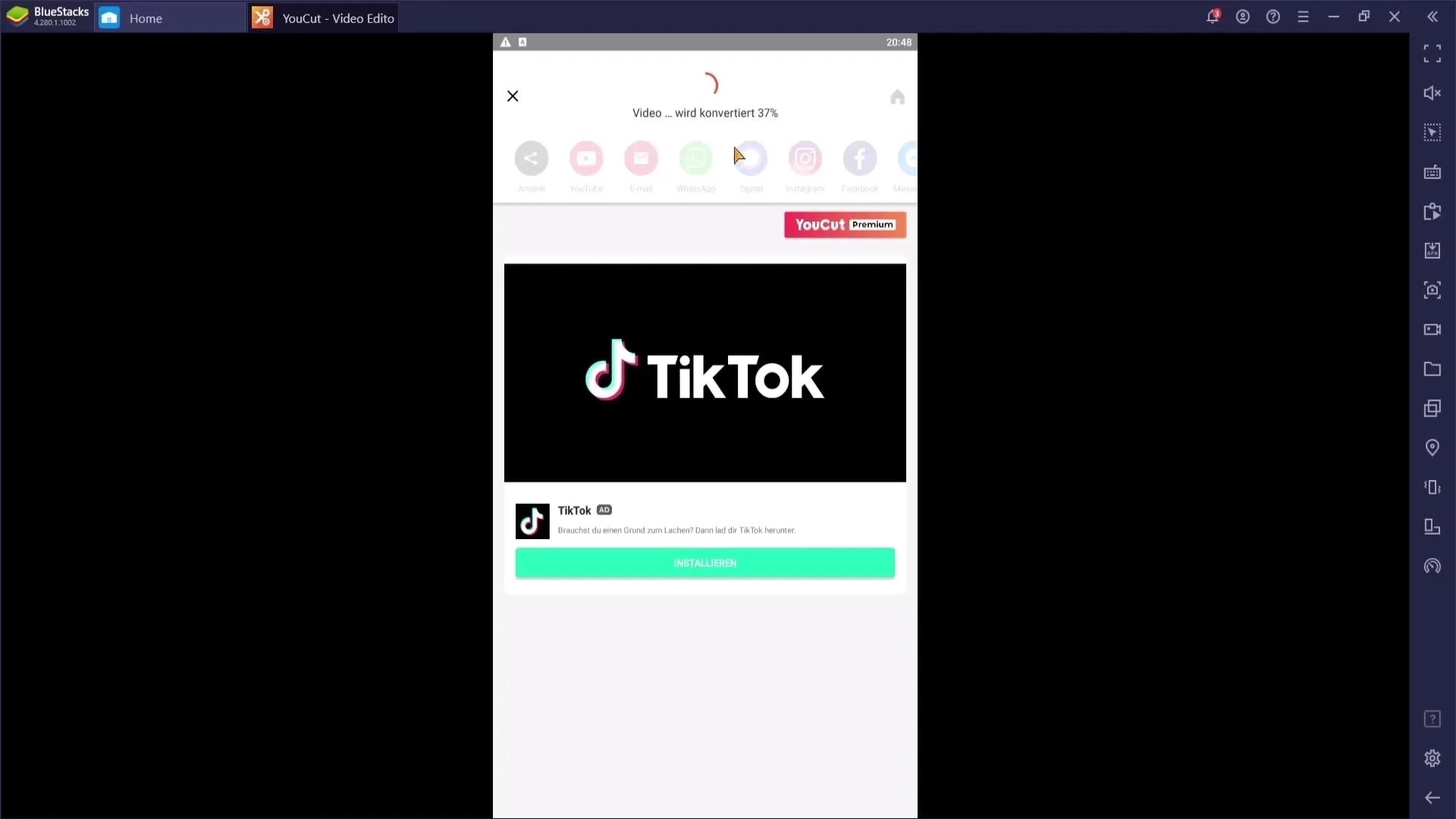
Summering
Ucut är en mångsidig och kostnadsfri videoredigeringsprogram som erbjuder dig många möjligheter till videoredigering på din mobil. Oavsett om du vill klippa enkla videor, lägga till musik, effekter eller text, finns inga gränser med den här appen. Slösa inte tid och experimentera med de många funktionerna för att skapa imponerande videor.
Vanliga frågor
Hur laddar jag ner Ucut?Ladda ner appen gratis från Play Store.
Vilka funktioner erbjuder Ucut?Ucut erbjuder funktioner som videoredigering, lägga till musik och effekter samt filter och animerad text.
Kan jag använda min egen musik?Ja, du kan ladda upp din egen musik och infoga den i dina videor.
Hur sparar jag min redigerade video?Efter redigeringen kan du spara din video och justera önskad upplösning och kvalitetsinställningar.
Stödjer Ucut sociala medieformat?Ja, du kan beskära och redigera din video för att optimera den för plattformar som Instagram, TikTok och YouTube.


